Как связать связанные заметки в iOS 17 и macOS Sonoma
Приложение Apple Notes в iOS 17, iPadOS 17 и macOS Sonoma получило новую удобную функцию для связывания связанных заметок. С помощью этой функции вы можете легко создавать взаимосвязи между связанными заметками и легко переходить к взаимосвязанной заметке одним касанием.
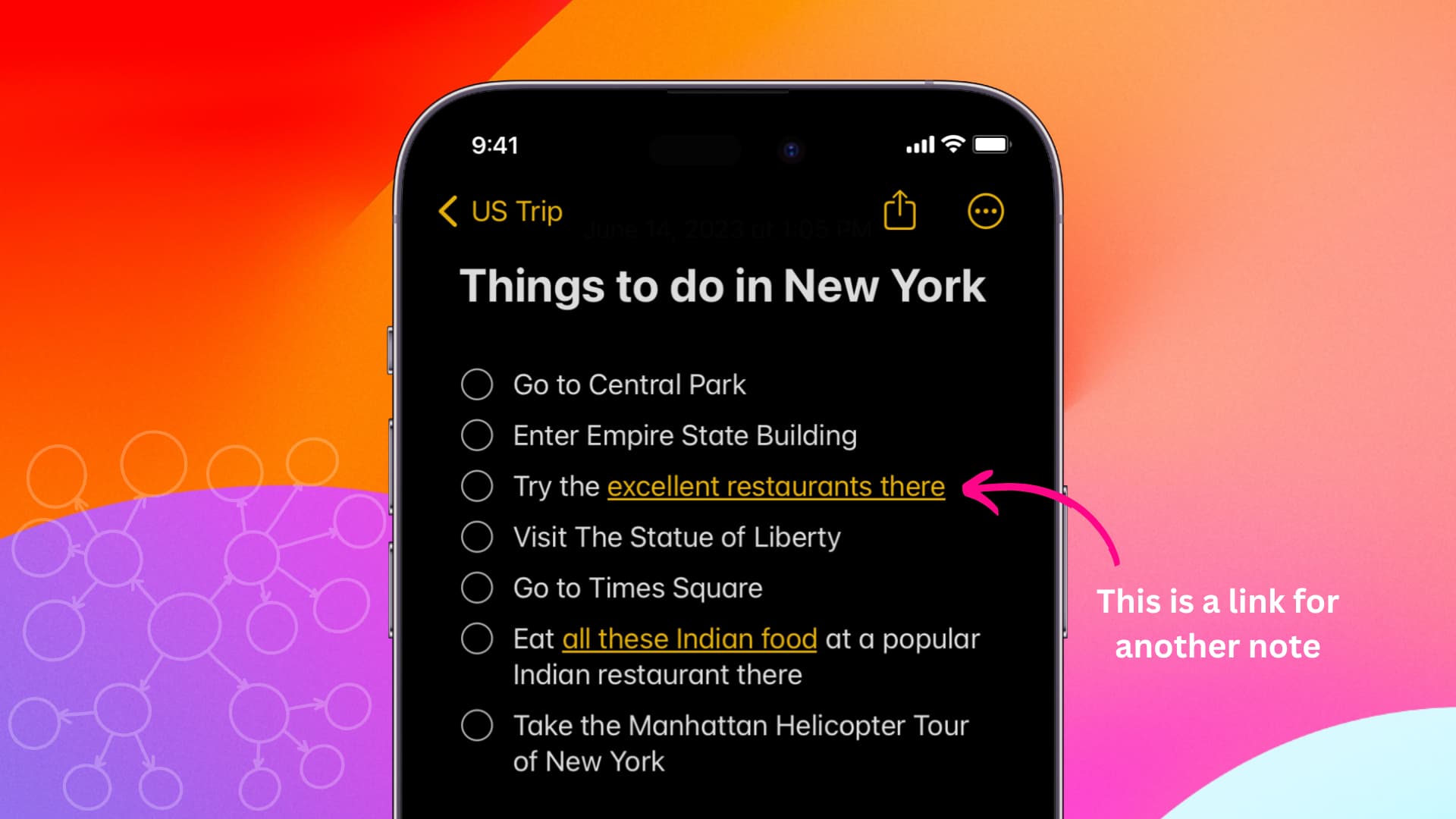
Примечание. iOS 17, iPadOS 17 и macOS Sonoma в настоящее время находятся на стадии бета-тестирования для разработчиков. Вы можете получить их на своем устройстве с помощью этих руководств:
Зачем связывать связанные заметки
Связывание связанных заметок обеспечивает лучшую организацию и структуру, позволяя вам устанавливать значимые связи между различными фрагментами информации.
Например, предположим, что у вас есть заметка под названием ‘Лучшие рестораны Нью-Йорка,‘ и вы работаете над другой заметкой под названием ‘Чем заняться в Нью-Йорке.’ Вы можете связать лучшие рестораны отметить в вашем дела, которые необходимо сделать примечание. После этого при нажатии на лучший ресторан ссылка изнутри дела, которые необходимо сделать обратите внимание, он мгновенно приведет вас к лучшие рестораны примечание.
Вы можете использовать это при составлении плана своей будущей поездки, соединять исследовательские заметки, писать сценарии или даже создавать вики в приложении Notes.
Как связать две или более заметок в приложении Apple Notes
Вы можете сделать это со своих мобильных устройств или компьютера, но не с icloud.com/notes.
На iPhone и iPad
1) Откройте встроенное приложение Apple Notes и войдите в заметку.
2) Выберите слово или предложение и выберите «Добавить ссылку» в полосе меню. Примечание: Если к вашему iPad подключена клавиатура, вы можете выбрать слово и нажать Command + K.

3) Начните вводить заголовок или первое слово/предложение заметки, на которую вы хотите сослаться, и вы получите соответствующие предложения. Коснитесь одной из соответствующих заметок, которые вы хотите связать.
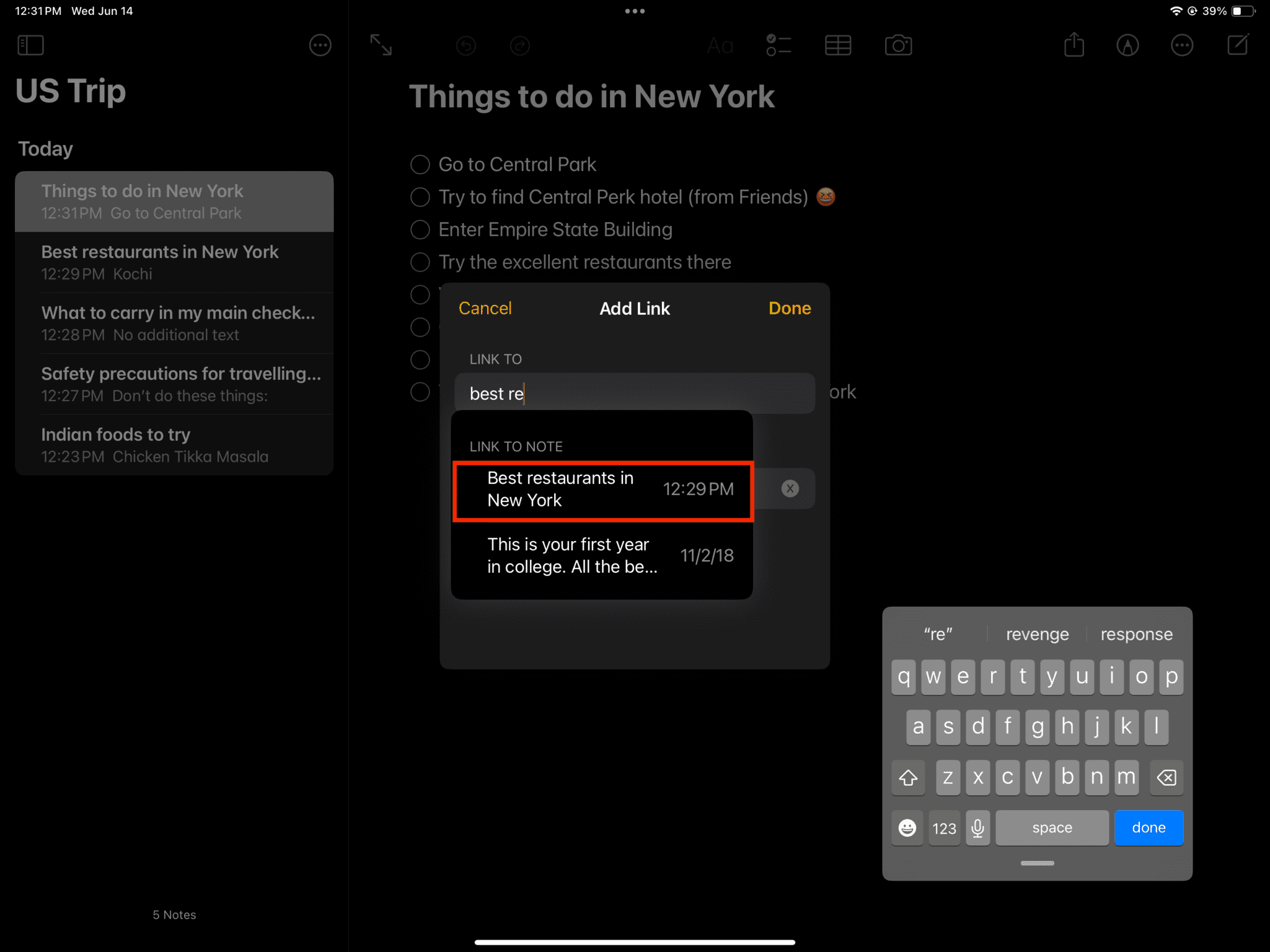
4) Необязательный: после того, как вы выбрали заметку на шаге 3, вы увидите дополнительную опцию «Использовать название заметки в качестве имени». Если вы включите этот переключатель, он заменит слово или предложение, выбранное вами ранее на шаге 2, названием заметки, которую вы выбрали для связывания.
5) Наконец, нажмите «Готово», чтобы завершить подключение заметки.
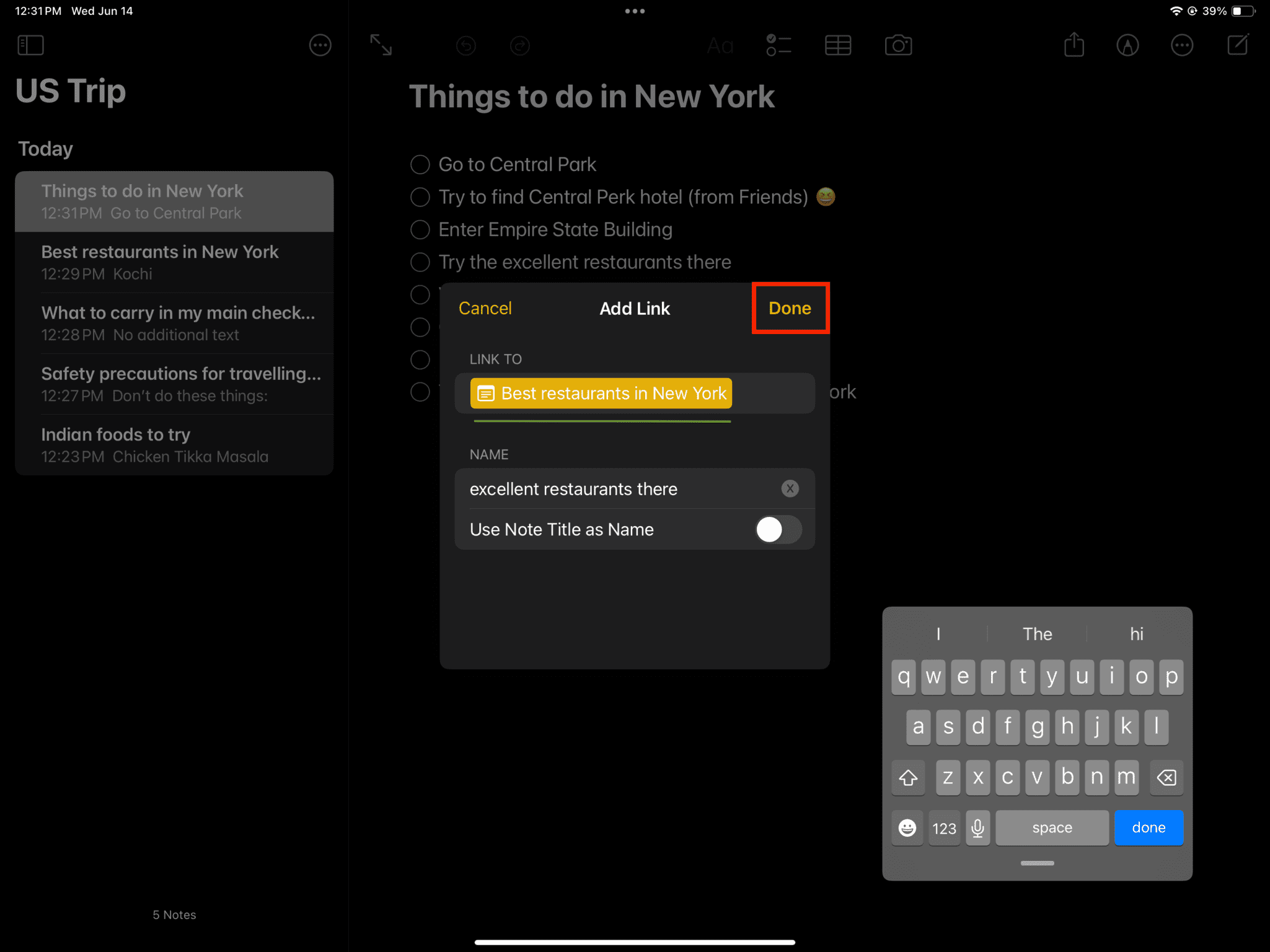
Вы увидите, что слова с добавленной связанной заметкой станут желтыми и подчеркнутыми. Кроме того, он может иметь значок заметки, чтобы было ясно, что ссылка, добавленная поверх этих слов, ведет к заметке, а не к веб-странице.
Когда вы нажмете на такую ссылку, она откроет эту заметку и перенесет вас к ней.
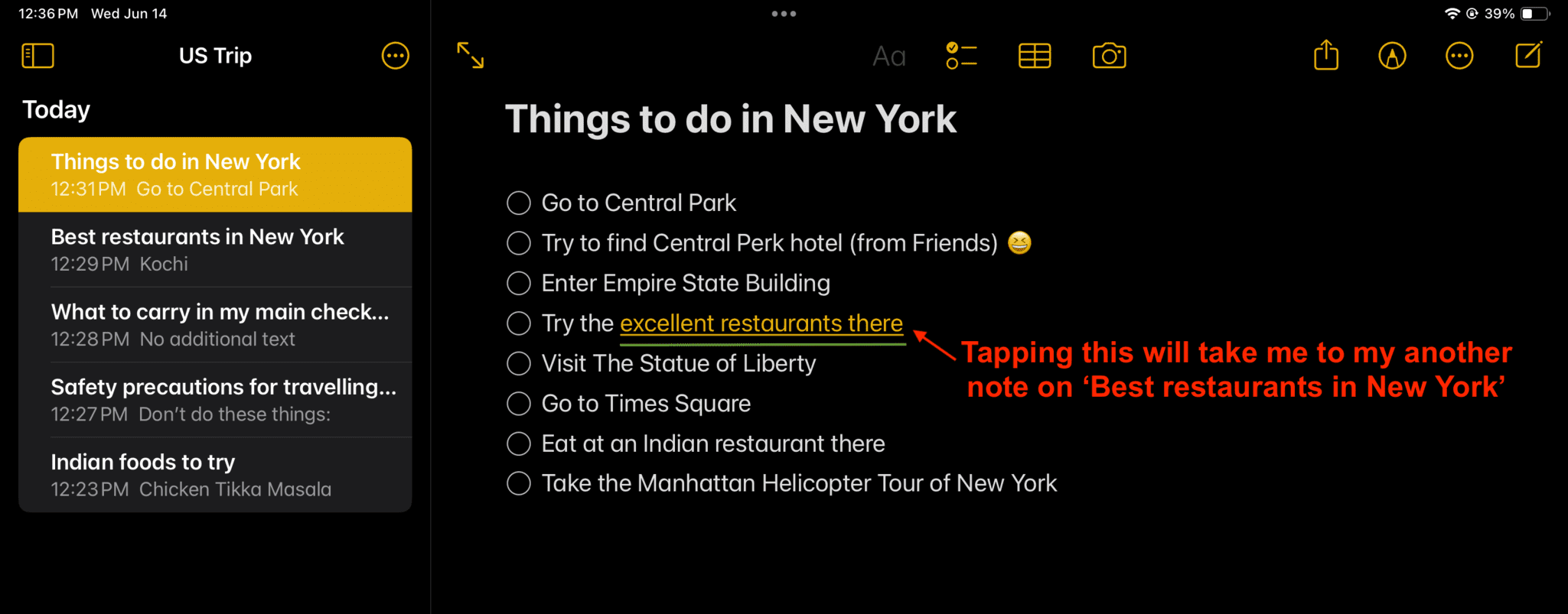
К сожалению, на данный момент нет кнопки «Назад», жеста или другого способа вернуться к предыдущей заметке. Вам придется найти его вручную в списке заметок! Кроме того, вы можете связывать заметки только путем ввода их названия или первого слова и предложения. Если вы вводите слово или фразу из середины заметки, они не отображаются в качестве возможного варианта ссылки (на шаге 3 выше).
Надеюсь, эти вещи будут решены в будущих обновлениях.
На Mac
Процесс добавления связанной заметки к текущей заметке на Mac аналогичен iPhone и iPad, но, учитывая природу macOS, у вас есть несколько дополнительных способов.
1) Откройте заметку в приложении «Заметки» и выберите слово или фразу. После этого выполните одно из следующих действий:
- Нажмите Command + К.
- Щелкните правой кнопкой мыши и выберите Добавить ссылку.
- Нажмите «Правка» > «Добавить ссылку» в верхней строке меню.

2) Начните вводить заголовок или первую строку заметки и выберите одно из предложений.
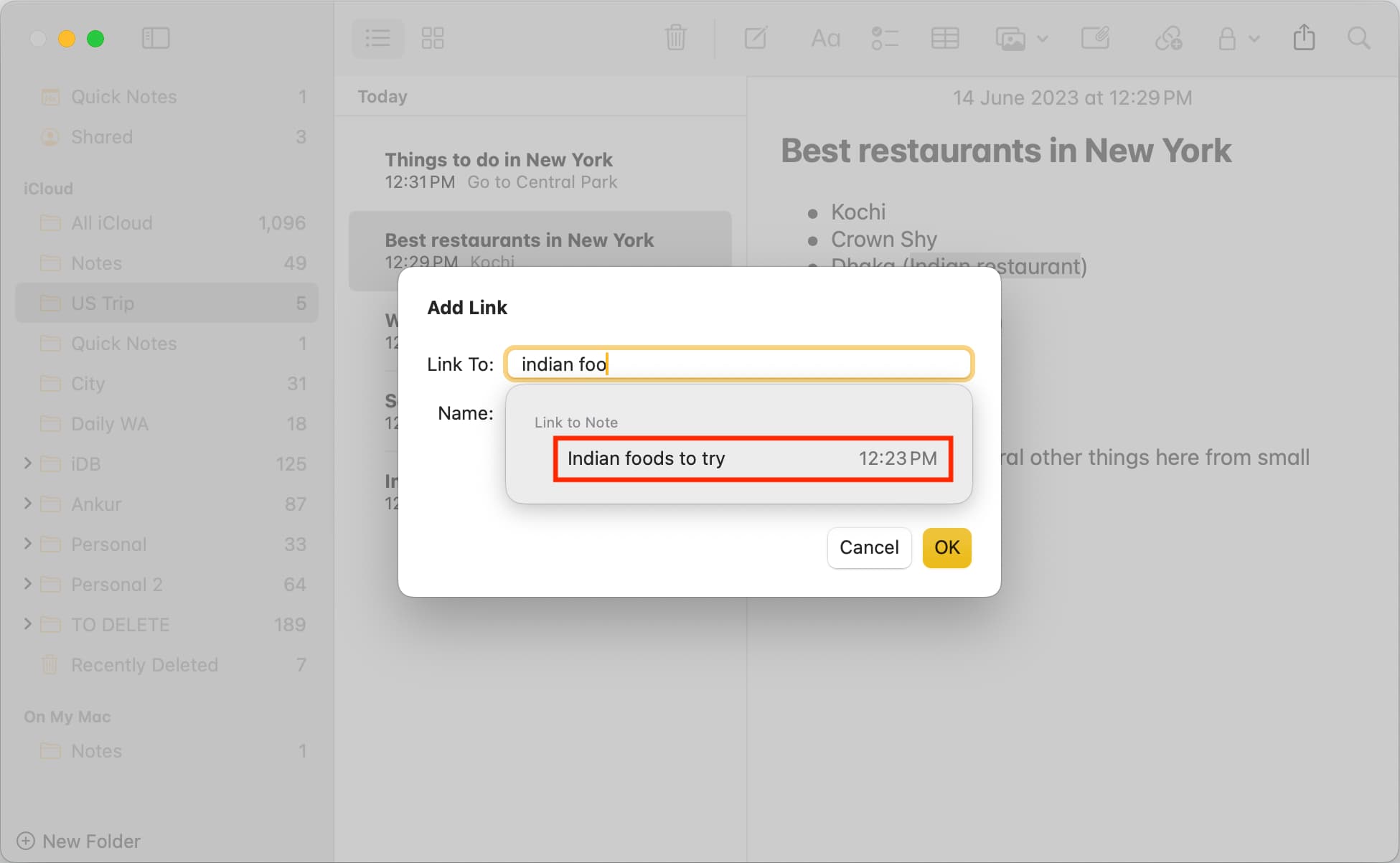
3) При необходимости установите флажок «Использовать заголовок заметки в качестве имени».
4) Наконец, нажмите «ОК».
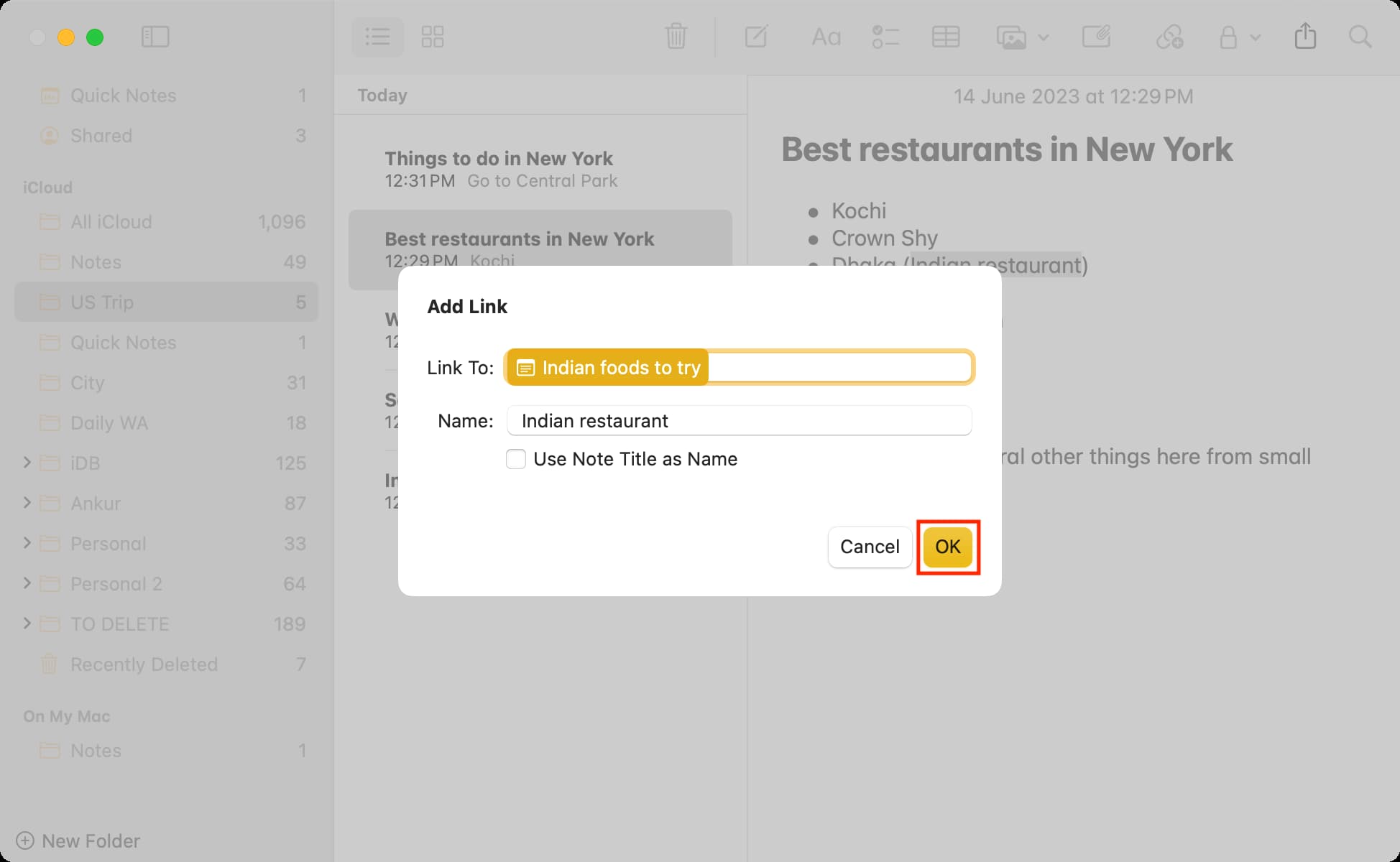
Удалить связанную ссылку из заметки
На iPhone или iPad
1) Внимательно выберите слово с добавленной ссылкой на заметку.
2) Нажмите Удалить ссылку.
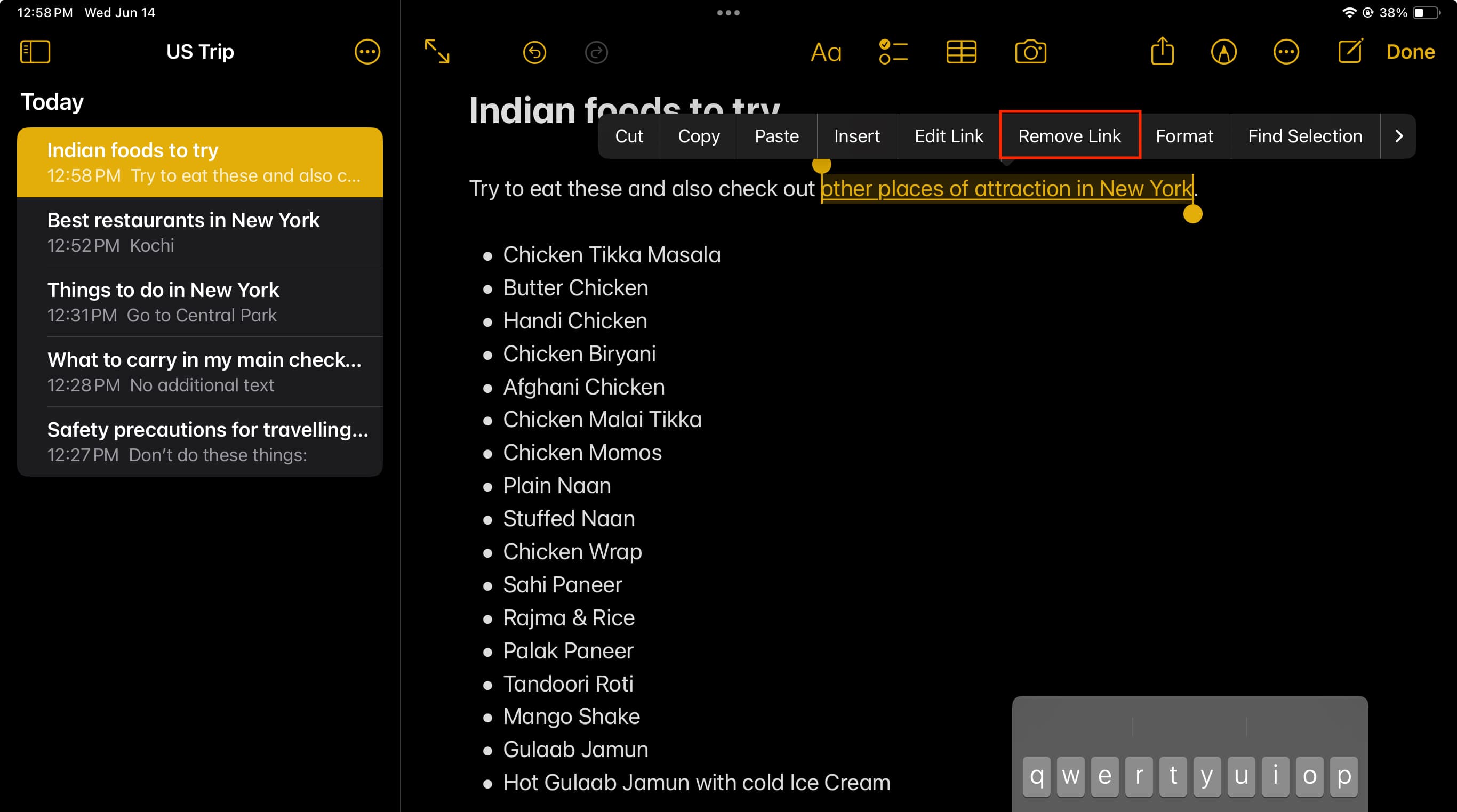
Вы также можете выбрать «Редактировать ссылку», а затем «Удалить ссылку».
На Mac
1) Просто наведите указатель на ссылку, щелкните правой кнопкой мыши и выберите Удалить ссылку.
2) Кроме того, вы можете выбрать «Редактировать ссылку», а затем нажать кнопку «Удалить ссылку».
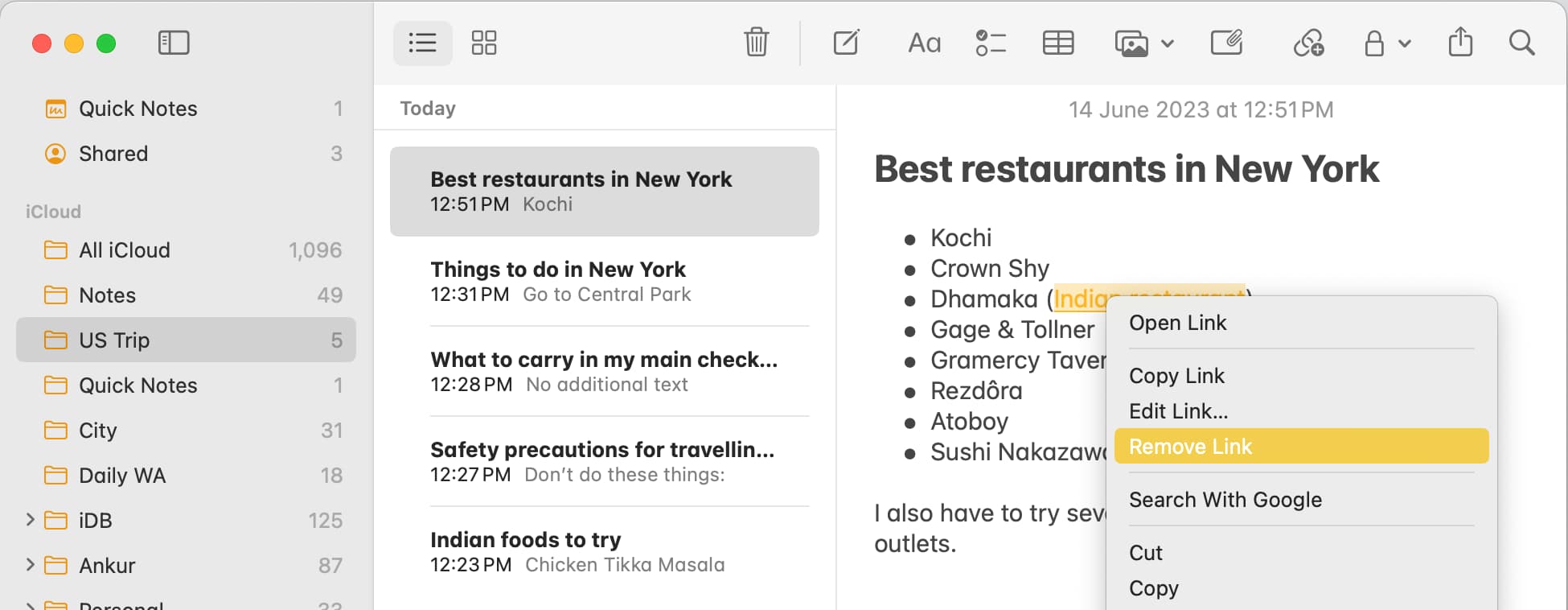
Работают ли связанные ссылки, если на моем устройстве установлена более старая версия iOS или macOS?
Мой Mac работает на macOS Sonoma, мой iPad — на iPadOS 17, а мой iPhone — на iOS 16. Если я добавлю ссылку на заметку с помощью Mac или iPad, она появится на моем iPhone благодаря синхронизации iCloud. Однако, когда я нажимаю на ссылку в заметке на своем iPhone, ничего не происходит, и я не перехожу к связанной заметке.
Проверьте следующее:






